Nie jest łatwo wybrać jeden dobry Cutter MP4. Jeśli chodzi o cięcie plików wideo MP4, wiele osób może pomyśleć o wyborze usługi online do cięcia MP4. Wiele z nich wydaje się łatwych w użyciu, jednak należy zwrócić szczególną uwagę, ponieważ niektóre z witryn internetowych do cięcia MP4 są przeznaczone wyłącznie do celów komercyjnych lub są fałszywe. Niektóre z nich wyświetlają klipy MP4, które nie są zbyt satysfakcjonujące. W takim przypadku możesz opcjonalnie wybrać jedno renomowane oprogramowanie MP4 Cutter. Aby uzyskać lepsze wrażenia z cięcia MP4, ten artykuł pokaże Ci najlepszy komputerowy nóż MP4 Cutter również online Frez MP4 usługi.

Krok 1 Pobierz i zainstaluj Edytor wideo na komputerze z systemem Windows lub Mac. Wybierz funkcję edycji, aby spersonalizować plik wideo MP4.

Krok 2 Wydajnie, Edytor wideo udostępnia dwie funkcje do cięcia plików wideo. Jeden to Basic Clip, drugi to Advanced Clip.
Podstawowy klip
Podstawowy klip to darmowa funkcja, która pozwala przycinać wideo. Możesz jednak pozostać lub usunąć wybraną część tylko dla jednego filmu.

Zaawansowany klip
Klip zaawansowany to funkcja lepsza niż klip podstawowy. Tutaj możesz przyciąć jeszcze jeden plik wideo lub audio i umieścić pliki wideo lub audio w jednym w innej kolejności.

Cokolwiek wybierzesz, możesz dostosować długość filmu w zależności od potrzeb tutaj, swobodnie przeciągając suwak czasu rozpoczęcia i zakończenia, lub możesz bezpośrednio wprowadzić wartość w polu czasu. Na koniec kliknij przycisk „Zapisz”, aby zachować wycięty plik wideo MP4.
Krok 3 Oprócz przycinania wideo możesz także użyć oprogramowania obróć wideo, przycinaj wideo, dodaj efekt lub znak wodny do filmu, dołącz do wideo lub pliki audio i popraw jakość wideo. Zdecydowanie Edytor wideo może być najlepszym wyborem do edycji plików MP4 lub innych plików wideo. To może być twój najlepszy kuter MP4.
W tej części pokażemy ci trzy internetowe frezy MP4.
Nie musisz nic płacić i wycinać pliki wideo MP4 za pomocą Online Video Cutter. Możesz szukać tej internetowej usługi cięcia MP4 w dowolnej przeglądarce w Internecie. Możesz użyć tej aplikacji online do poręcznego cięcia wideo MP4 i nie wymaga on instalacji. Poza tym możesz także używać Online Video Cutter do przycinania wideo, obracania wideo i tak dalej. Jest to łatwy w obsłudze internetowy kuter MP4.
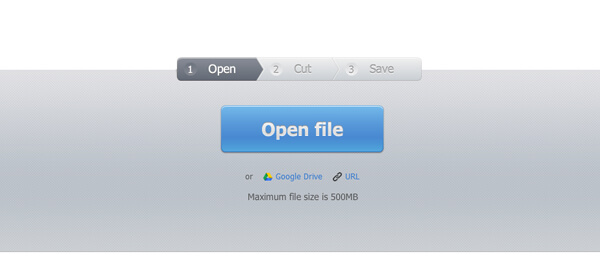
Innym przydatnym narzędziem do cięcia wideo online jest aconvert.com. Początkowy interfejs jest bardzo czysty i łatwy do zrozumienia. Wystarczy dodać do niego plik wideo MP4 i ustawić pozycję początkową i czas trwania, a następnie aconvert Online MP4 Cutter zrobi w lewo. Poczekaj chwilę, możesz łatwo wyciąć plik MP4 przez aconvert.com. Ponadto możesz używać tej aplikacji online do konwertowania, łączenia, obracania i przycinania wideo zgodnie z potrzebami.
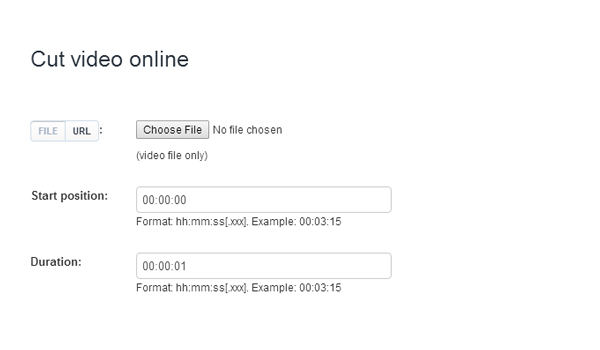
Video Toolbox to podstawowy i darmowy edytor wideo online, który zapewnia zarówno tryb prosty, jak i zaawansowany. Dzięki niemu możesz łatwo wyciąć plik wideo MP4. Możesz także użyć tego narzędzia do przycinania, scalania plików wideo, dodawania znaku wodnego do filmów itp.
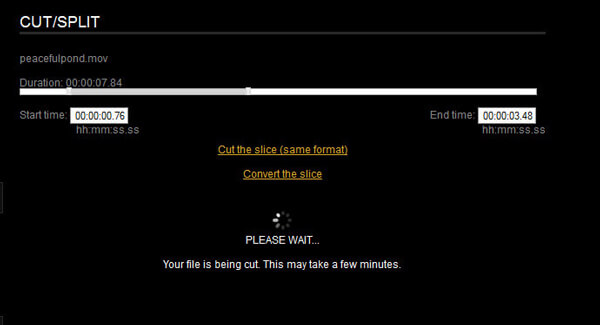
Oprócz tych rekomendacji online do cięcia MP4, istnieją inne przydatne aplikacje online do cięcia MP4 do wyboru, takie jak FileLab Video Editor, Mixmoov i tak dalej. Powinieneś jednak wiedzieć, że internetowe usługi cięcia MP4 zwykle mają ograniczenie rozmiaru wideo, a okres cięcia może również kosztować dużo czasu. W porównaniu z internetowym frezem MP4, zdecydowanie zaleca się edytor wideo, ponieważ jest to darmowy program, ale funkcje edycji są profesjonalne.


Nie przegap: Darmowy internetowy edytor wideo